Auteur:
Clyde Lopez
Date De Création:
25 Juillet 2021
Date De Mise À Jour:
1 Juillet 2024
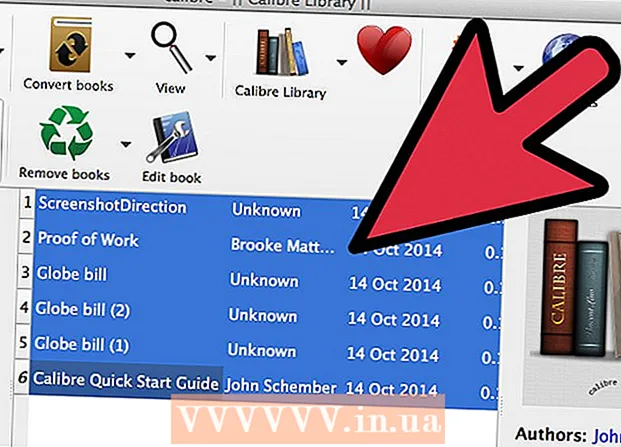
Contenu
- Pas
- Méthode 1 sur 2: Télécharger des livres dans des formats pris en charge
- Méthode 2 sur 2: Télécharger des formats non pris en charge
- Conseils
Nook est livré avec un nombre limité de livres gratuits qui ne seront même pas près d'être un rat de bibliothèque passionné ! Mais il n'y a rien à craindre, car vous pouvez acheter des livres directement dans la boutique en ligne Barnes & Noble, ou simplement copier des livres existants de votre ordinateur vers votre appareil pour les lire où vous voulez.
Pas
Méthode 1 sur 2: Télécharger des livres dans des formats pris en charge
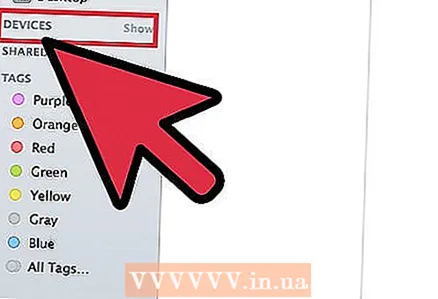 1 Connectez le Nook à votre ordinateur. Pour ce faire, utilisez un câble de données, insérez-le dans le port micro USB de la liseuse, et connectez le câble au port USB de votre ordinateur.
1 Connectez le Nook à votre ordinateur. Pour ce faire, utilisez un câble de données, insérez-le dans le port micro USB de la liseuse, et connectez le câble au port USB de votre ordinateur. - En général, Nook prend en charge les formats ePub, CBZ et PDF. Pour charger de tels livres dans Nook, il vous suffit de les copier.
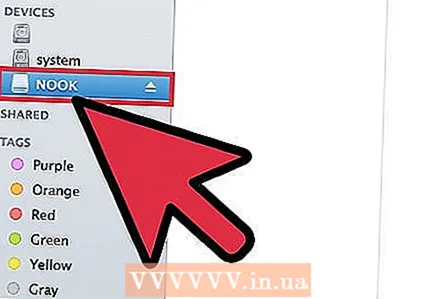 2 Ouvrez le référentiel de fichiers Nook sur votre ordinateur. La procédure est légèrement différente pour Windows et Mac :
2 Ouvrez le référentiel de fichiers Nook sur votre ordinateur. La procédure est légèrement différente pour Windows et Mac : - Sous Windows, ouvrez le raccourci Poste de travail sur votre bureau. Cliquez sur l'onglet Disques amovibles dans le menu de gauche pour accéder au contenu du livre électronique et ouvrez-le dans une fenêtre séparée.
- Sur les ordinateurs Mac, le raccourci Nook apparaîtra sur le bureau après avoir connecté l'appareil. Double-cliquez pour l'ouvrir pour afficher le contenu dans une nouvelle fenêtre.
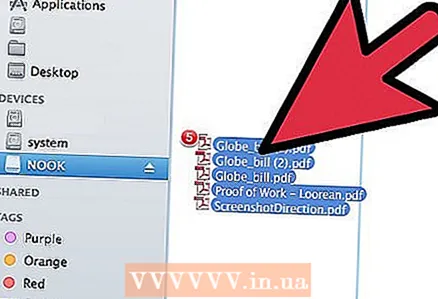 3 Sélectionnez les fichiers ePub, CBZ ou PDF que vous souhaitez télécharger sur Nook. Ensuite, faites-les glisser vers la fenêtre Nook ouverte. Les fichiers sont copiés de l'ordinateur vers le Nook.
3 Sélectionnez les fichiers ePub, CBZ ou PDF que vous souhaitez télécharger sur Nook. Ensuite, faites-les glisser vers la fenêtre Nook ouverte. Les fichiers sont copiés de l'ordinateur vers le Nook. 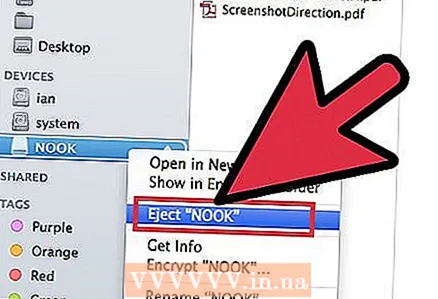 4 Déconnectez le Nook de votre ordinateur. Faites-le après que tous les fichiers ont été copiés et vous pouvez commencer à lire tout de suite.
4 Déconnectez le Nook de votre ordinateur. Faites-le après que tous les fichiers ont été copiés et vous pouvez commencer à lire tout de suite.
Méthode 2 sur 2: Télécharger des formats non pris en charge
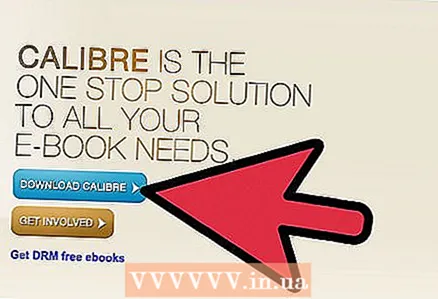 1 Téléchargez le logiciel Calibre. Vous pouvez utiliser un logiciel tiers pour télécharger des livres dans des formats non pris en charge. Calibre est un tel programme. Il s'agit d'un gestionnaire de livres électroniques gratuit qui vous aide à copier et à organiser des livres sur votre appareil.
1 Téléchargez le logiciel Calibre. Vous pouvez utiliser un logiciel tiers pour télécharger des livres dans des formats non pris en charge. Calibre est un tel programme. Il s'agit d'un gestionnaire de livres électroniques gratuit qui vous aide à copier et à organiser des livres sur votre appareil. - Vous pouvez télécharger Calibre sur le site officiel du programme ; cliquez sur le bouton bleu "Télécharger Calibre" sur la page principale, et après avoir téléchargé le programme d'installation, ouvrez-le en double-cliquant.
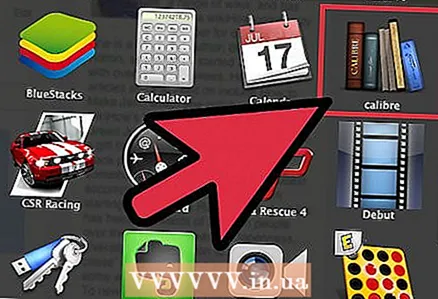 2 Lancez Calibre. Une fois installé, lancez l'application Calibre à partir de votre raccourci sur le bureau, cliquez sur le bouton "Ajouter des livres" dans le coin supérieur gauche pour commencer à ajouter des livres électroniques à votre bibliothèque Calibre (similaire à iTunes).
2 Lancez Calibre. Une fois installé, lancez l'application Calibre à partir de votre raccourci sur le bureau, cliquez sur le bouton "Ajouter des livres" dans le coin supérieur gauche pour commencer à ajouter des livres électroniques à votre bibliothèque Calibre (similaire à iTunes). 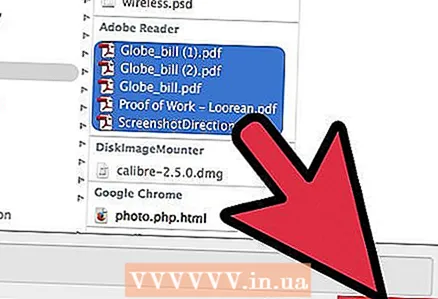 3 Ouvrez le dossier contenant les livres que vous souhaitez copier et mettez en surbrillance les fichiers souhaités. Cliquez ensuite sur « Ouvrir » et les livres sélectionnés seront automatiquement ajoutés à la bibliothèque Calibre.
3 Ouvrez le dossier contenant les livres que vous souhaitez copier et mettez en surbrillance les fichiers souhaités. Cliquez ensuite sur « Ouvrir » et les livres sélectionnés seront automatiquement ajoutés à la bibliothèque Calibre. 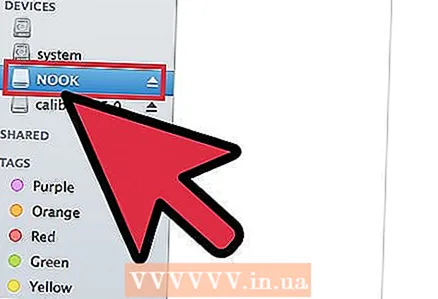 4 Connectez le Nook à votre ordinateur. Pour ce faire, utilisez un câble de données, insérez-le dans le port micro USB de la liseuse, et connectez le câble au port USB de votre ordinateur.
4 Connectez le Nook à votre ordinateur. Pour ce faire, utilisez un câble de données, insérez-le dans le port micro USB de la liseuse, et connectez le câble au port USB de votre ordinateur. - Attendez que Calibre détecte votre Nook. L'initialisation est terminée lorsque vous voyez le bouton "Envoyer à l'appareil" dans le menu de droite.
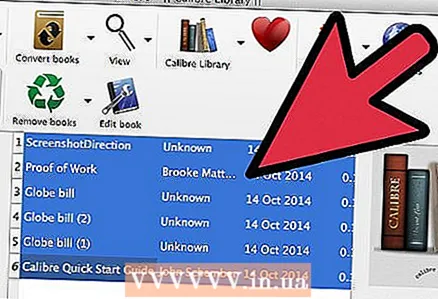 5 Sélectionnez les livres que vous souhaitez télécharger dans Nook dans la bibliothèque Calibre. Cliquez ensuite sur le bouton « Envoyer à l'appareil » dans le menu. Calibre commencera à copier les livres et une fois terminé, l'animation de chargement dans le coin inférieur droit s'arrêtera.
5 Sélectionnez les livres que vous souhaitez télécharger dans Nook dans la bibliothèque Calibre. Cliquez ensuite sur le bouton « Envoyer à l'appareil » dans le menu. Calibre commencera à copier les livres et une fois terminé, l'animation de chargement dans le coin inférieur droit s'arrêtera. - Une fois l'animation de chargement terminée, vous pouvez déconnecter le Nook de votre ordinateur et commencer à lire des livres électroniques.
Conseils
- Les livres achetés dans la boutique en ligne Barnes & Noble sont toujours dans un format pris en charge et n'ont pas besoin d'être convertis avant d'être chargés sur l'appareil.
- Calibre convertit les livres non pris en charge avant de les télécharger sur Nook, tout en laissant le fichier dans son format d'origine.



